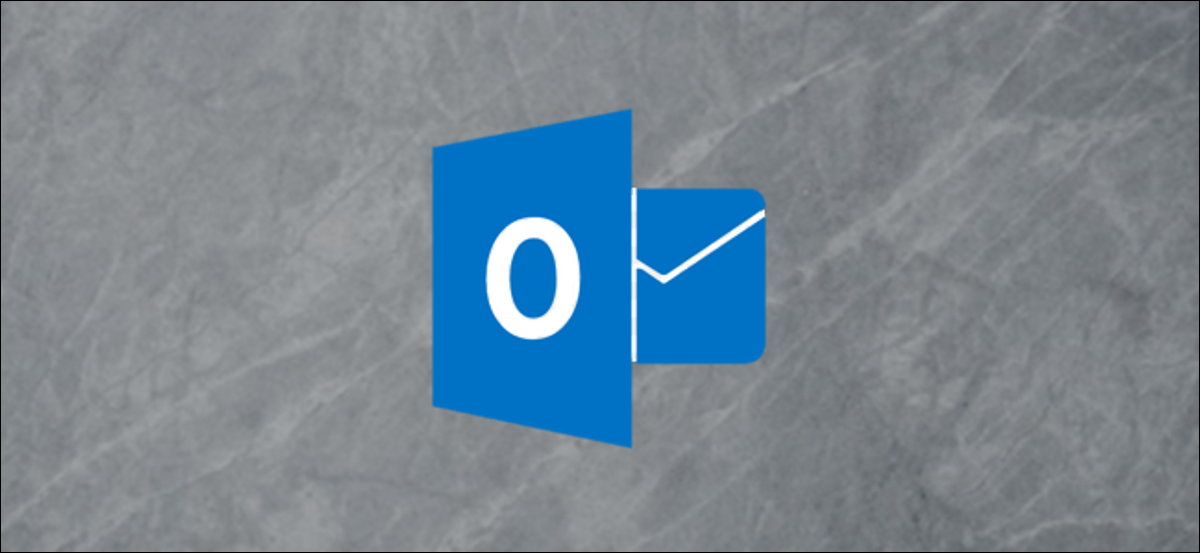
Outlook vous permet de créer et de personnaliser des vues de dossiers de plusieurs manières, comment ajouter et supprimer des colonnes; regrouper et trier les messages; et même appliquer une mise en forme conditionnelle. Vous pouvez également personnaliser la façon dont Outlook affiche les informations dans des colonnes spécifiques avec le formater les colonnes option. Nous allons jeter un coup d'oeil.
Pour commencer, Nous allons ouvrir la fenêtre Paramètres d'affichage avancés. Passer à l'onglet “Regarder” sur le ruban, puis cliquez sur le bouton “Voir la configuration”.
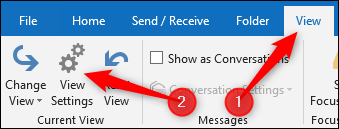
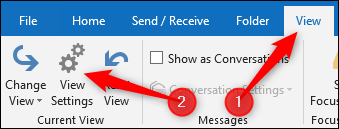
También puede llegar allí haciendo clic con el botón derecho en el encabezado de una columna y seleccionando el comando “Voir la configuration” dans le menu contextuel.
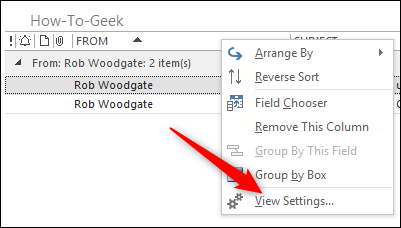
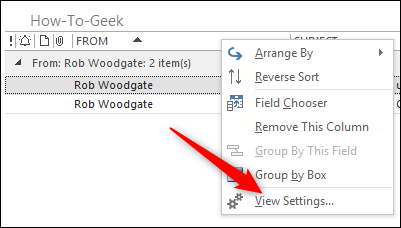
La fenêtre Paramètres d'affichage avancés vous permet de personnaliser l'affichage des dossiers. Cliquez sur le bouton “Formato de columnas”.
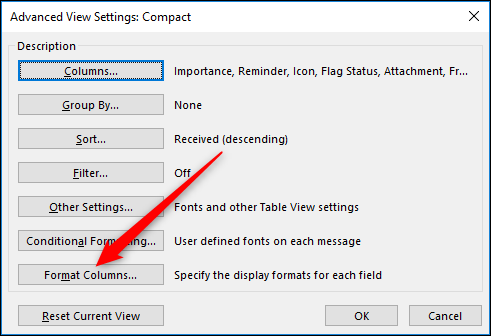
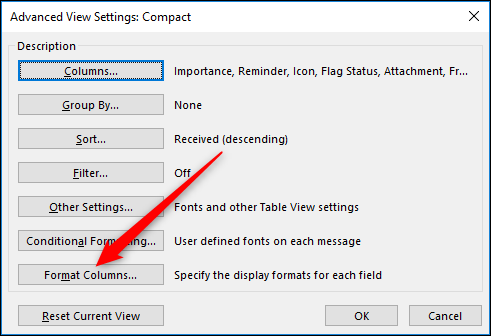
La fenêtre Format des colonnes affiche toutes les colonnes que vous pouvez modifier dans la vue actuellement sélectionnée.
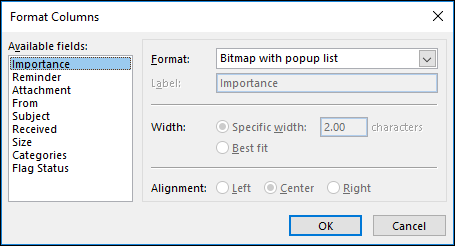
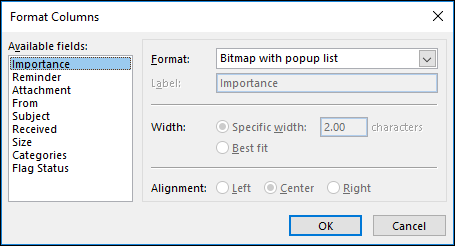
Las columnas que se muestran aquí son todas las de la vista de carpeta “compacta” défaut. La colonne Mention est manquante car elle a un format spécifique que vous ne pouvez pas modifier. Mais c'est rare; vous pouvez formater la plupart des colonnes ici.
EN RELATION: À quoi sert la colonne de mention dans Microsoft Outlook?
Le type de formatage que vous pouvez faire est déterminé par la colonne. La colonne Importance vous permet uniquement de choisir entre utiliser un bitmap (un fichier image affichant une flèche vers le haut ou vers le bas pour l'importance élevée et faible respectivement) et texte (le nom écrit de l'importance: Haute, Normal, Baja).
La colonne Sujet, d'un autre côté, vous permet de modifier toutes les options (aunque la única opción para Formato es “Texte”, donc pas grand chose à changer là).
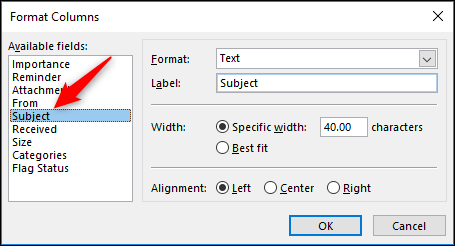
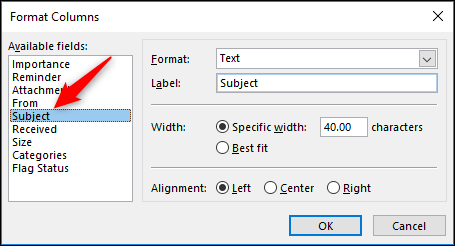
Comme vous pouvez le voir dans les options, vous ne pouvez pas modifier les polices car cela entrerait en conflit avec la mise en forme conditionnelle, mais vous pouvez changer le format d'affichage, le nom d'affichage de la colonne, largeur et alignement. Vamos a cambiar la etiqueta a “Motivo del correo” y la alineación a “C'est Correct”.
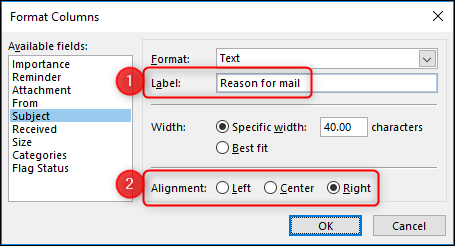
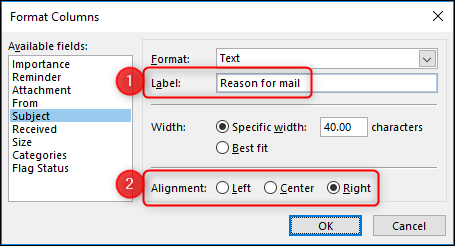
Après avoir cliqué sur “Accepter” un par de veces para salir de esas ventanas, nous pouvons voir les changements de colonne immédiatement dans notre dossier.


Uno de los cambios más útiles es el de la columna “Recibidos”. Par défaut, muestra la fecha de recepción de los mensajes en una combinación bastante difícil de manejar de “jour” + “Date” + “heure”, ce qui n'est pas très facile à voir. Avec le format de colonne, peut changer cela.
Allez dans Afficher les paramètres> Paramètres d'affichage avancés> Formato de columnas y seleccione el campo “A reçu”. El formato predeterminado es “Mejor ajuste”, mais si vous appuyez sur le menu déroulant, vous verrez beaucoup d'autres options.
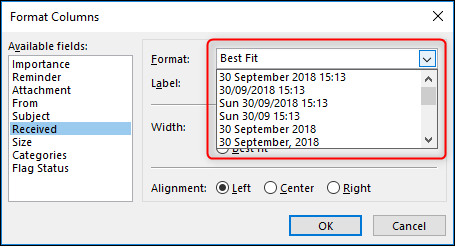
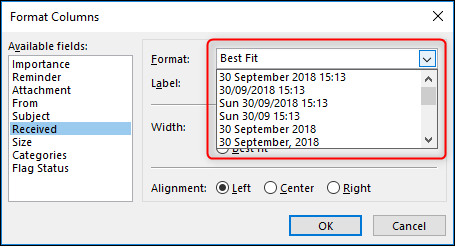
Vamos a cambiar a la opción superior para eliminar la parte “jour” del formato.
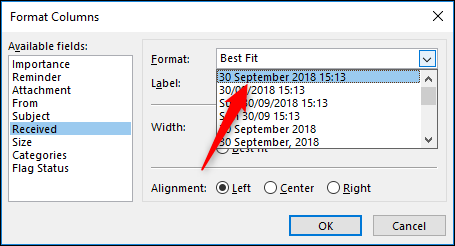
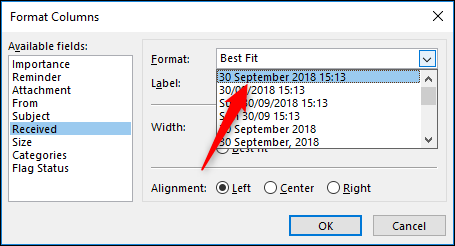
Cuando sale “d'accord” de las ventanas abiertas, la colonne a changé et est beaucoup plus facile à lire.


Vous pouvez choisir le format qui convient le mieux à vos besoins, donc si vous êtes le genre de personne qui garde vos messages sous contrôle, vous voudrez peut-être vous passer de l'année. Si tu as Vraiment vous avez le contrôle de votre courrier, vous pouvez simplement afficher l'heure à laquelle le message est arrivé, mais nous ne sommes pas encore prêts à nous passer du jour et du mois.
Vous pouvez modifier n'importe quelle colonne qui apparaît dans le panneau Format des colonnes et, si vous appliquez la vue de dossier à tout autre dossier, toutes les modifications de format de colonne que vous avez apportées seront également reportées.
setTimeout(fonction(){
!fonction(F,b,e,v,m,t,s)
{si(f.fbq)revenir;n=f.fbq=fonction(){n.callMethod?
n.callMethod.apply(m,arguments):n.queue.push(arguments)};
si(!f._fbq)f._fbq=n;n.push=n;n.chargé=!0;n.version=’2.0′;
n.queue=[];t=b.createElement(e);t.async=!0;
t.src=v;s=b.getElementsByTagName(e)[0];
s.parentNode.insertAvant(t,s) } (window, document,'scénario',
'https://connect.facebook.net/en_US/fbevents.js’);
fbq('init', « 335401813750447 »);
fbq('Piste', « Page View »);
},3000);






